
fsviewer绿色版
版本:v7.5 大小:8.37MB
类别:图形图像 时间:2023-09-01
立即下载
版本:v7.5 大小:8.37MB
类别:图形图像 时间:2023-09-01
立即下载fsviewer是一款体积非常小巧的图像浏览查看应用,是不少人电脑中必备的工具哦,有着非常清晰直观的用户界面,它的功能非常全面,除了图像浏览查看功能以外,还有转换以及强大的编辑功能,可以满足基础的图像处理需求。通过该软件,你可以很轻松的浏览所有设备中的图像,不管是手机还是相机拍摄的,抑或是网络上保存的,任何格式的图片都能直接打开查看,PNG、PCX、PSD、EPS、TIFF、WMF等等,方便的不得了,你可以全屏查看图片,很清晰的画质和自适应的效果,可以给用户带来很不错的观看体验。软件的转换功能很强大,可以直接各种格式图片之间的转换,还有非常实用的编辑功能,你可以自由编辑图片,可以调整图片的大小,还能修饰图片,图片的颜色也能调整,还有红眼去除功能,可以让图片更加美观。另外,为了更加方便你们的使用,小编为你们带来的是“fsviewer绿色版”,该版本不需要安装,直接双击就能运行,有需要的朋友欢迎前来下载。
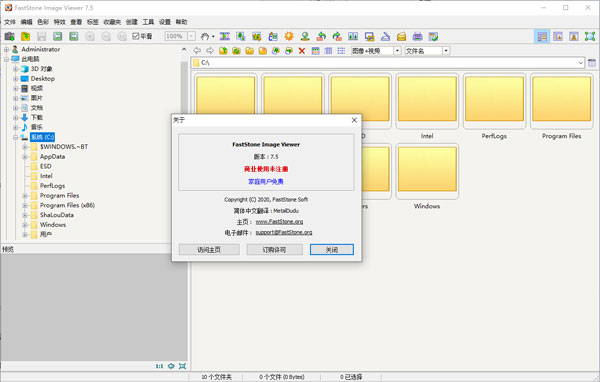
1、全屏幻灯浏览图片并于屏幕四角弹出图片信息与处理工具;清晰可定制的一键式图像放大镜。
2、强大的图像编辑工具:调整/重采样,旋转/翻转,裁剪,锐化/模糊,调整照明/颜色/曲线/水平等。
3、图像色彩效果:灰度,深褐色,负片,红/绿/蓝调整;图像特效:注解,阴影,凹凸贴图,素描,油画,镜头。
4、图像文字,线条,突出显示,矩形,椭圆形和标注对象;克隆图章和修复画笔。
5、高级红眼效果移除/还原完全自然的效果;多级撤消/重做功能。
6、一键式自适应显示器大小浏览;直方图显示彩色计数器功能。
7、轻松制作具有过渡效果和音乐(支持MP3,WMA,WAV等…)支持的图像幻灯片。
8、建立高效的图像附件为家人和朋友发送电子邮件;多功能屏幕捕捉能力;支持双显示器配置。
9、全页面布局控制打印图像;创建个性化的蒙太奇桌面壁纸。
10、从扫描仪获取图像。 支持批量扫描到PDF,TIFF,JPEG和PNG格式。
11、强大另存为图像功能控制生成的文件大小。
1、下载软件压缩包文件;

2、点击“FSViewer.exe”可直接运行程序,无需安装,如下图所示;
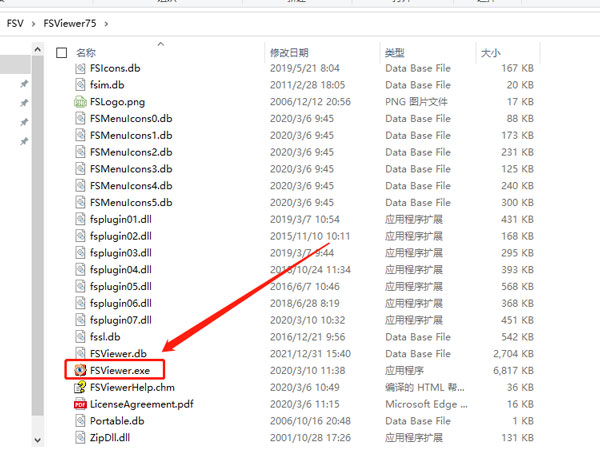
3、找存储图片的目录,在右侧就会显示预览图了,非常方便;
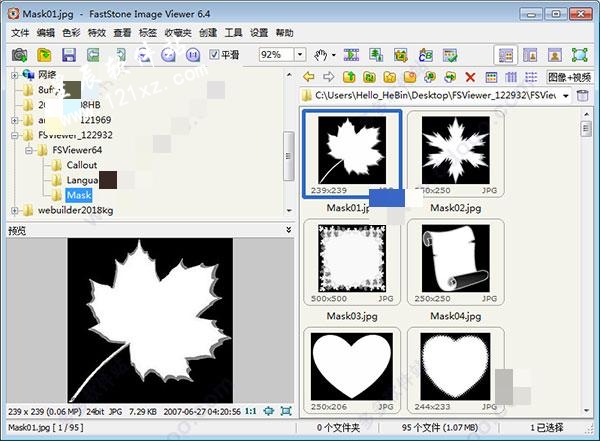
4、除了进行图片观看的功能之外,还拥有实用的图像编辑功能,如:色彩、特效、标签等,如下图所示。
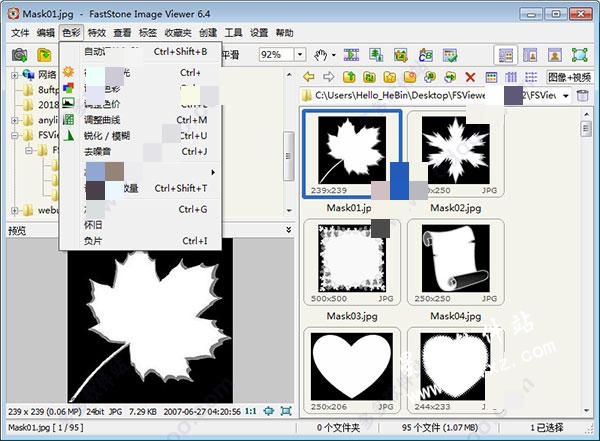
1、点击创建,选择建立幻灯片文件;
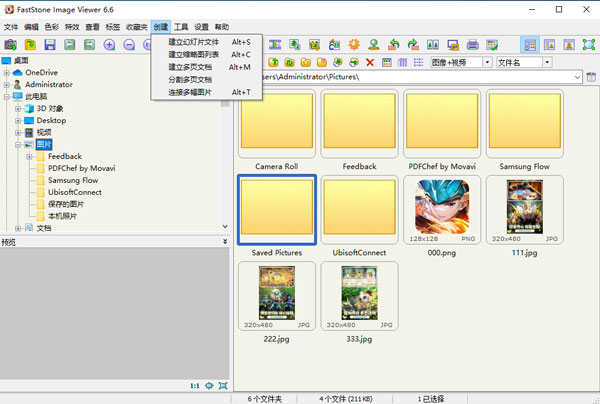
2、点击添加文件,添加图片;
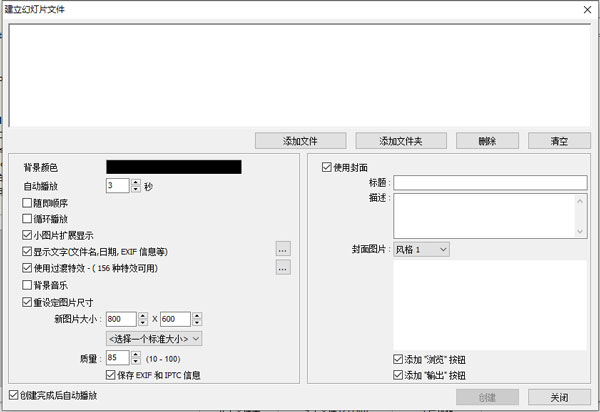
3、添加文件完毕后选择详细参数;
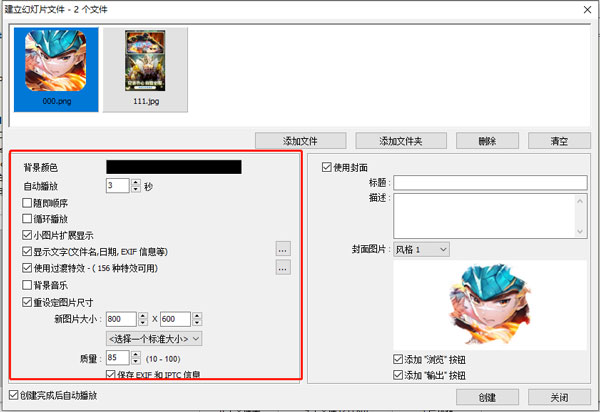
4、点击创建,即可查看幻灯片文件了。
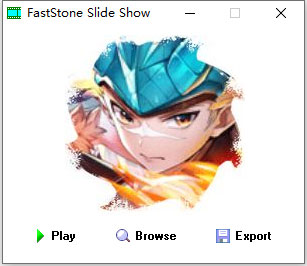
按1,2,3,…… 9键来放大图像为100%,200%,300%,…… 900%
按A或/键,显示实际尺寸图像
按B或*键为当前窗口或屏幕区域内显示最合适的图像
按+键可放大图片
按 – 键缩小图像上
按C键开始复制到当前的影像文件夹功能
按M键启动移动到文件夹功能当前的影像文件
按D键弹出绘图板窗口来添加文字,线条,矩形,椭圆,突出地区和水印(县)的图像
按E键与第一个外部程序编辑图像(用户自定义)
按I键,再次显示与图像属性,包括EXIF和直方图的窗口。按I键隐藏窗口
按S键弹出的幻灯片选项窗口配置幻灯片
按T键弹出的JPEG注释窗口编辑图像描述/评论(JPEG图像只)
按L或<键向左旋转
按R或>键向右旋转
按H键可水平翻转
按V键垂直翻转
按W键打开Windows资源管理器在当前文件夹
按X键弹出作物局窗口裁剪图片
按Ctrl + R组合键,弹出调整大小/重新取样窗口来调整图像
按Ctrl + H组合键,弹出图像的直方图窗口
按Ctrl + Z组合键撤消对图像(多级撤消)最后的修改
按Ctrl + Y组合键重做的图像(多级重做)最后的修改
按Enter键或F键全屏/浏览器中查看或全屏/窗口化视图之间切换
按下鼠标滚轮键全屏和浏览器视图之间切换
按Esc键从全屏退出,或在浏览器或窗查看时退出程序
v7.5版本
1、添加了深色(几乎黑色)主题。 现在设置菜单下有 3 个主题(明亮、灰色和黑暗)
2、添加了对音频格式的支持,可以在设置窗口的视频选项卡中启用
3、许多其他小的改进和错误修复

地铁上抢座是绝对不可能的九游版21.1MBv1.00
下载
富二代f2短视频app15 MBv1.1
下载
谎言侦探游戏中文版91.98MBv1.0
下载
票房大卖王破解版173.4MBv100068
下载
恐怖冰淇淋3中文破解版151MBv1.0.4
下载
寒山闻钟app5.3MBv2.5.6
下载
萌兽大冒险破解版69.7MBv1.2.0
下载
民萌app最新版3.52MBv3.7.4100
下载
七夕漫画安卓版2.46MBv1.4.1
下载
酷狗音乐破解版59.1MBv9.2.0
下载
老爹的汉堡店HD破解版21.1MBv1.2.1
下载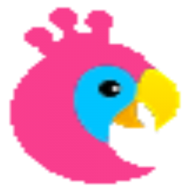
百淘影视app安卓版46.5MBv1.1.9
下载
银河机战九游版165.3MBv1.902
下载
随手记app95.01Mv13.2.18.0
下载
Wallpaper壁纸引擎手机版111.2Mv2.6.9
下载